|
BELIEVE
Version française

Merci Annie pour la permission de traduire tes tutoriels

Ce tutoriel a été créé avec CorelX6 et traduit avec CorelX12, mais il peut également être exécuté avec les autres versions.
Suivant la version utilisée, vous pouvez obtenir des résultats différents.
Depuis la version X4, la fonction Image>Miroir a été remplacée par Image>Renverser horizontalement,
et Image>Renverser avec Image>Renverser verticalement.
Dans les versions X5 et X6, les fonctions ont été améliorées par la mise à disposition du menu Objets.
Avec la nouvelle version X7, nous avons encore Image>Miroir et Image>Renverser/Retourner, mais avec nouvelles différences.
Voir les détails à ce sujet ici
Certaines dénominations ont changées entre les versions de PSP.
Les plus frequentes dénominations utilisées:

Traduction en italien ici
Vos versions ici
Nécessaire pour réaliser ce tutoriel:
Un tube à choix
Matériel ici
Pour mon exemple j'ai utilisé un tube de Thafs (dans le zip).
En bas du tutoriel la version avec le tube de Mary utilisé dans le tutoriel original.
Modules Externes:
consulter, si nécessaire, ma section des filtres ici
Filters Unlimited ici
&<Bkg Kaleidoscope> (à importer dans Unlimited) ici
Filter Factory Gallery G ici
Toadies - Weaver ici
Mura's Meister - Copies ici
Filtres Factory Gallery et Toadies peuvent être utilisés seuls ou importés dans Filters Unlimited.
voir comment le faire ici).
Si un filtre est fourni avec cette icône,  on est obligé à l'importer dans Unlimited on est obligé à l'importer dans Unlimited

en fonction des couleurs utilisées, vous pouvez changer le mode mélange et l'opacité des calques.
Dans les plus récentes versions de PSP, vous ne trouvez pas le dégradé d'avant plan/arrière plan ou Corel_06_029.
Vous pouvez utiliser le dégradé des versions antérieures.
Ici le dossier Dégradés de CorelX.
Placer les sélections dans le dossier Sélections.
Placer le pinceau dans le dossier Pinceaux.
Attention, le pinceau se compose de deux files qui on ne doit séparer.
Consulter, si vous voulez, les notes sur les pinceaux ici
Ouvrir le masque dans PSP et le minimiser avec le reste du matériel.
1. Placer en avant plan la couleur claire #eaf17a,
et en arrière plan la couleur foncée #26a3b9.
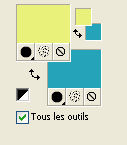
2. Ouvrir une nouvelle image transparente 650 x 500 pixels,
et remplir  avec la couleur d'avant plan. avec la couleur d'avant plan.
3. Calques>Nouveau calque raster.
Sélections>Charger/Enregistrer une sélection>Charger à partir du disque.
Chercher et charger la sélection believe-1-@nnie.
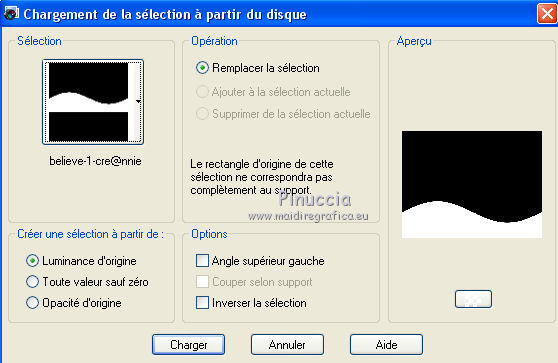
Riempi  la sélection avec la couleur d'arrière plan. la sélection avec la couleur d'arrière plan.
Sélections>Désélectionner tout.
4. Calques>Dupliquer.
Image>Miroir.
Image>Renverser.
Calques>Fusionner>Calques visibles.
5. Effets>Modules Externes>Filter Factory Gallery G - Bevel 2.
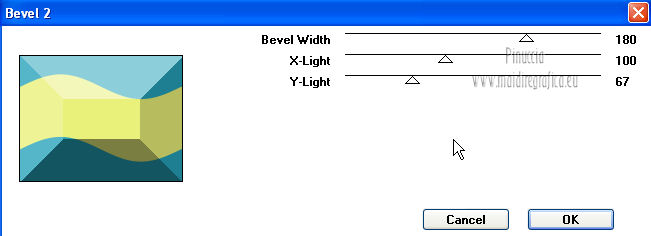
6. Calques>Dupliquer.
Image>Renverser.
Réduire l'opacité de ce calque à 50%.
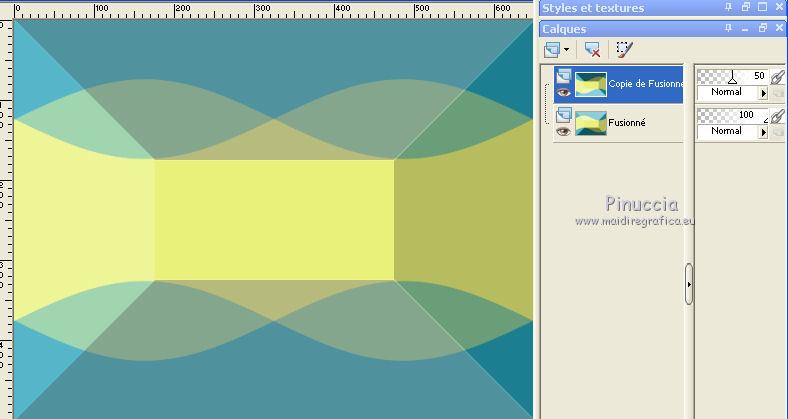
7. Effets>Effets d'image>Mosaïque sans jointures.
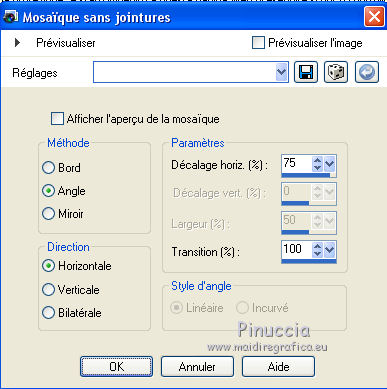
Calques>Fusionner>Fusionner le calque de dessous.
8. Sélections>Charger/Enregistrer une sélection>Charger à partir du disque.
Chercher et charger la sélection believe-2-cre@nnie.
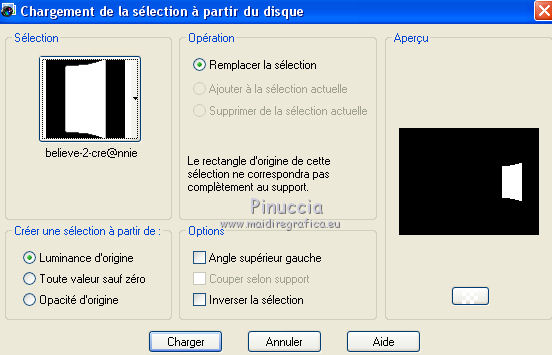
9. Sélections>Transformer la sélection en calque.
Sélections>Désélectionner tout.
10. Effets>Effets de textures>Stores - couleur noire.
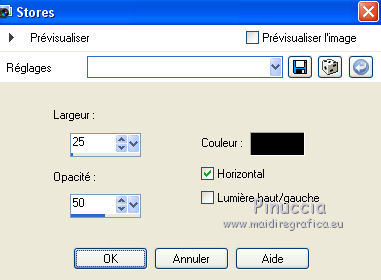
11. Effets>Effets de distorsion>Vent, vers la gauche, intensité 100.

12. Calques>Dupliquer.
Image>Miroir.
Calques>Fusionner>Fusionner le calque de dessous.
13. Effets>Modules Externes>Toadies - Weaver.
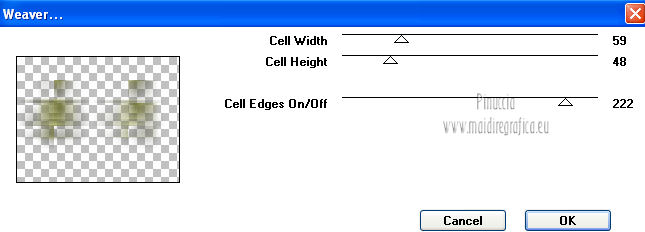
14. Effets>Effets de bords>Accentuer davantage.
15. Effets>Effets d'image>Mosaïque sans jointures, par défaut.

16. Calques>Nouveau calque raster.
Activer l'outil Pinceau  , ,
chercher et sélectionner le pinceau believe-cre@nnie,

et appliquer le pinceau au centre de l'image, en cliquant avec la touche gauche de la souris,
pour utiliser la couleur d'avant plan.
17. Effets>Modules Externes>Mura's Meister - Copies.
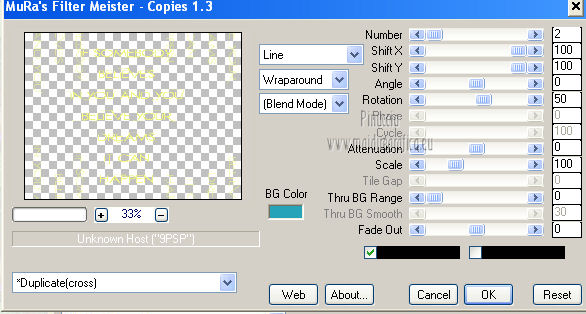
18. Placer le calque en mode Multiplier.
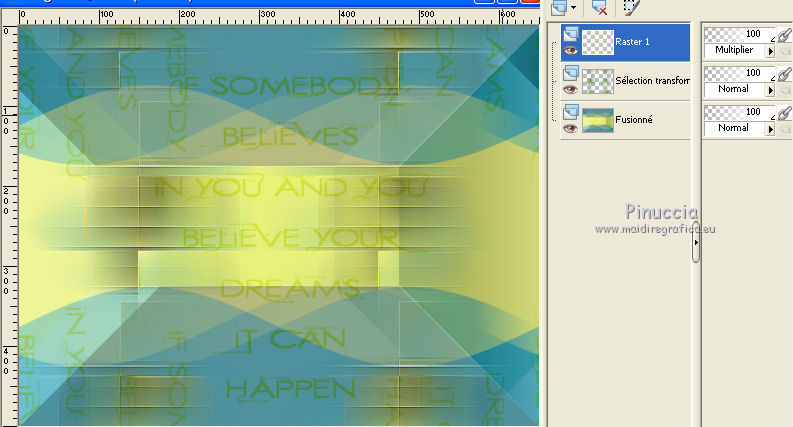
19. Édition>Copie Spécial>Copier avec fusion.
l'image sera en mémoire jusqu'à l'étape 26.
Si vouz voulez, pour précaution: Édition>Coller comme nouvelle image et minimiser l'image
20. Image>Ajouter des bordures - symétrique décoché, couleur d'avant plan.

20. Image>Ajouter des bordures - symétrique décoché, comme précédemment,
mais couleur d'arrière plan.
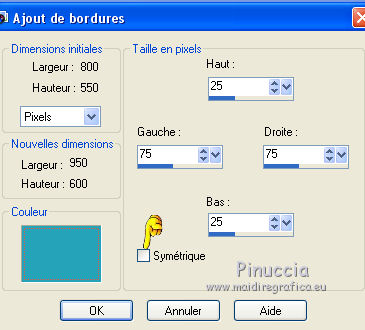
21. Effets>Modules Externes>Mura's Meister - Copies, comme précédemment.
22. Calques>Nouveau calque raster.
Placer en arrière plan la couleur noire,
et remplir  le calque avec cette couleur. le calque avec cette couleur.
23. Calques>Nouveau calque de masque>A partir d'une image.
Ouvrir le menu deroulant sous la fenêtre d'origine et vous verrez la liste des images ouvertes.
Sélectionner le masque 1217491288_masques.

Calques>Fusionner>Fusionner le groupe.
24. Calques>Dupliquer.
Image>Miroir.
Image>Renverser.
Calques>Fusionner>Fusionner le calque de dessous.
Placer le calque en mode Recouvrement.
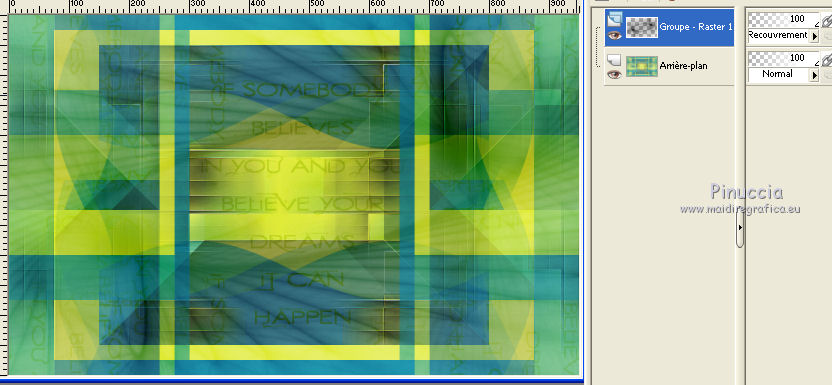
25. Calques>Nouveau calque raster.
Activer à nouveau l'outil Pinceau 
et appliquer le pinceau à gauche, en cliquant avec la touche droite de la souris,
pour utiliser la couleur noire d'arrière plan.
Placer le calque en mode Recouvrement.
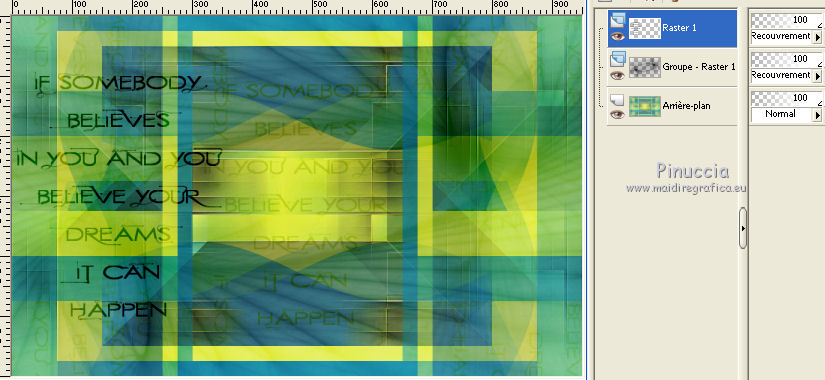
26. Édition>Coller comme nouveau calque (l'image en mémoire de l'étape 19).
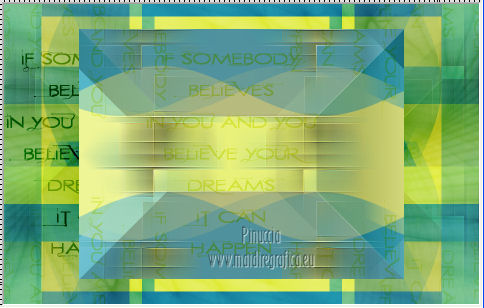
27. Effets>Modules Externes>Filters Unlimited 2.0 - &<bkg kaleidoscope> - Cake Mix,
par défaut.
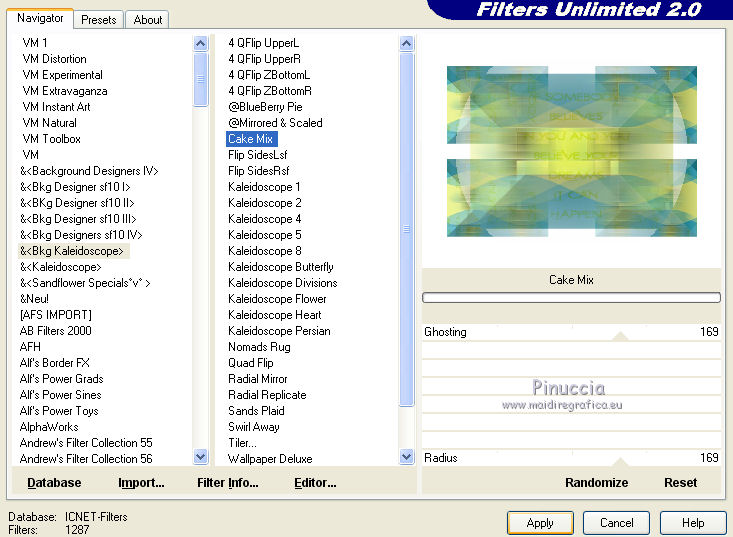
attention, selon la version de Unlimited utilisée, vous pourriez obtenir un résultat différent.
Pour ce tutoriel, j'ai utilisé la version d'Unlimited en file 8bf ici
28. Placer le calque en mode Multiplier et réduire l'opacité à 75%.
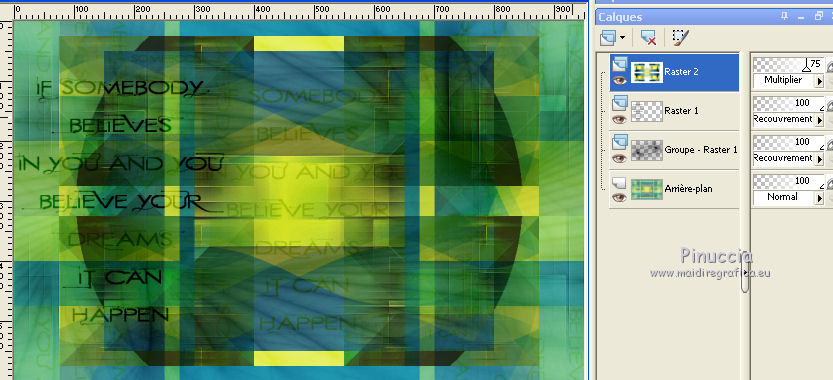
29. Activer l'outil Baguette magique 

et cliquer sur le bord pour le sélectionner.

Sélections>Inverser.
30. Effets>Effets 3D>Ombre portée, couleur noire.
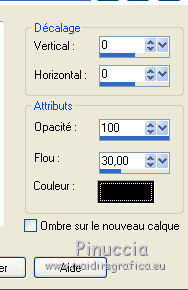
31. Sélections>Inverser.
Sélections>Transformer la sélection en calque.
Sélections>Désélectionner tout.
32. Effets>Modules Externes>Mura's Meister - Copies, comme précédemment.
33. Effets>Effets géométriques>Inclinaison.
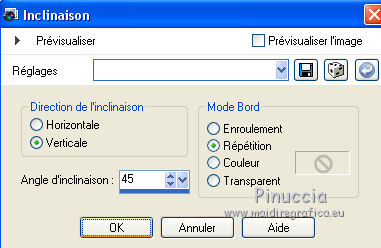
34. Placer le calque en mode Multiplier et réduire l'opacité à 50%.
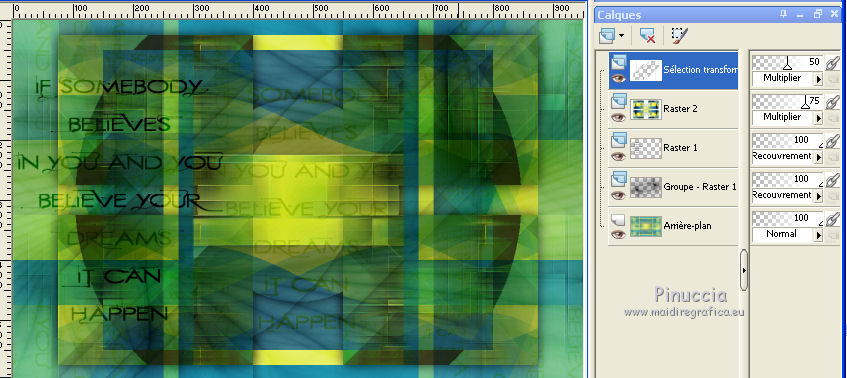
35. Sélections>Charger/Enregistrer une sélection>Charger à partir du disque.
Chercher et charger la sélection believe-3-cre@nnie.
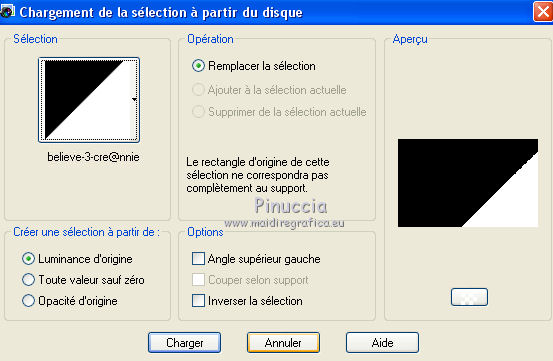
Sélections>Transformer la sélection en calque.
Sélections>Désélectionner tout.
36. Effets>Effets de textures>Textile,
les deux couleurs: couleur foncée d'arrière plan #26a3b9
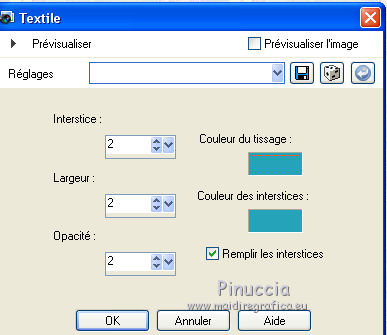
37. Placer le calque en mode Multiplier.

38. Calques>Nouveau calque raster.
Sélections>Charger/Enregistrer une sélection>Charger à partir du disque.
Chercher et charger la sélection believe-4-cre@nnie.
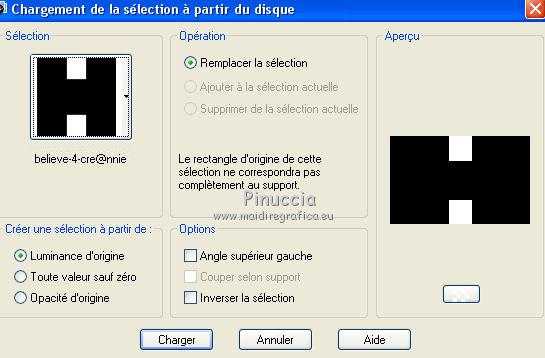
39. Remplir  la sélection avec la couleur claire d'avant plan. la sélection avec la couleur claire d'avant plan.
Sélections>Désélectionner tout.
40. Effets>Modules Externes>Filter Factory Gallery G - Noise Emboss.
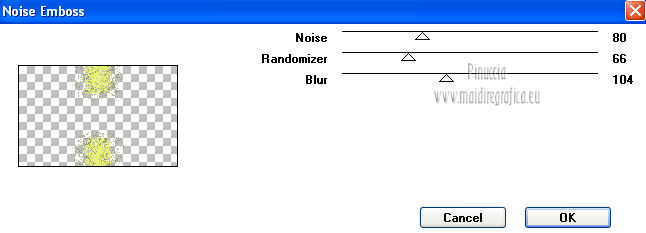
41. Placer le calque en mode Lumière douce et réduire l'opacité à 50%.
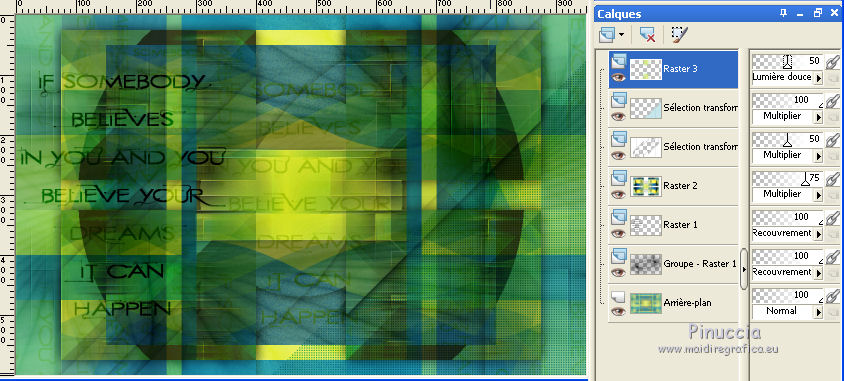
42. Vous positionner sur le calque du bas de la pile.
Édition>Copier.
43. Image>Ajouter des bordures - 50 pixels, symétrique, couleur d'avant plan.
Activer l'outil Baguette magique 
et cliquer sur le bord pour le sélectionner.
44. Calques>Nouveau calque raster.
Édition>Coller dans la sélection.
Sélections>Désélectionner tout.
Placer le calque en mode Multiplier.
45. Image>Ajouter des bordures - 25 pixels, symétrique, couleur claire d'avant plan.
Sélectionner ce bord avec la baguette magique 
Édition>Coller dans la sélection.
46. Réglage>Flou>Flou directionnel.

Effets>Effets de bords>Accentuer davantage.
Sélections>Désélectionner tout.
47. Ouvrir le tube de la femme - Édition>Copier.
Revenir sur votre travail et Édition>Coller comme nouveau calque.
Déplacer  le tube à droite. le tube à droite.
48. Effets>Effets 3D>Ombre portée, couleur noire.

49. Signer votre travail sur un nouveau calque.
50. Image>Ajouter des bordures - 1 pixel, symétrique, couleur foncée d'arrière plan.
51. Image>Redimensionner, à 800 pixels de largeur (ou à votre convenance), redimensionner tous les calques coché.
Enregistrer en jpg.
Le tube de cette version est de Yoka.

Version avec le tube de Mary utilisé dans le tutoriel original.

Le tube de cette version est de Maryse.


Si vous avez des problèmes, ou des doutes, ou vous trouvez un lien modifié, ou seulement pour me dire que ce tutoriel vous a plu, vous pouvez m'écrire.
22 Août 2016
|


